我们都知道win7 64位纯净版系统具有良好的兼容性和稳定性,但使用时间长了免不了会出现些问题,此时我们只能通过使用重装系统的方法进行修复,那么如何安装win7纯净版64位系统呢,下面,小编就把win7纯净版系统安装步骤带给大家,快来一起看看吧。
如何安装win7纯净版64位系统
1.首先我们将win7纯净版64位iso映像文件下载到非系统盘当中,然后打开【咔咔装机】工具,点击【备份还原】选项。

2.进入页面后我们找到自己下载的镜像文件,将其打开。
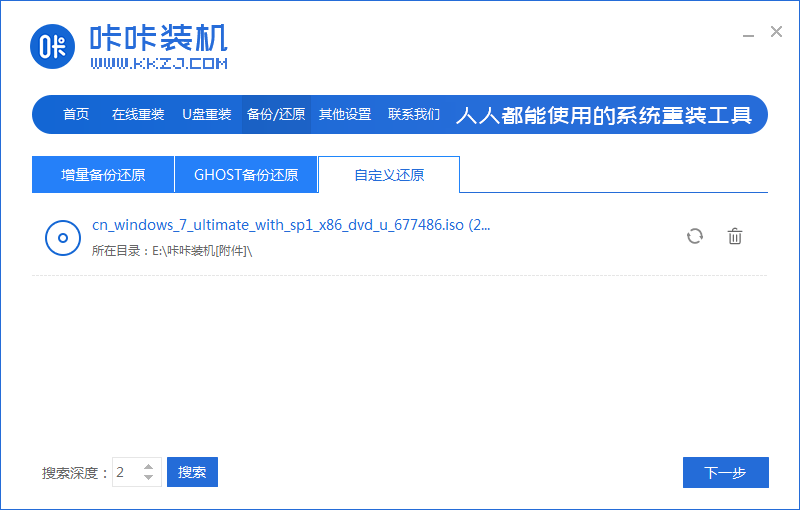
3.此时选择需要安装的系统版本,点击右侧还原按钮。
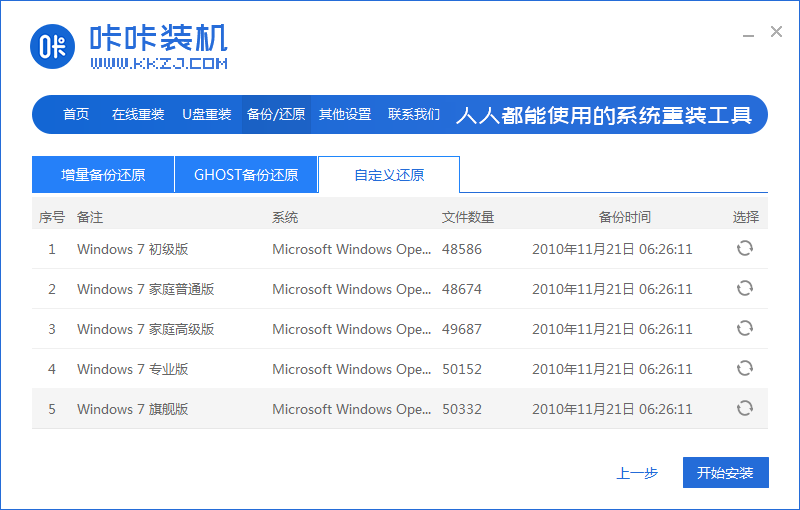
4.工具会开始安装pe系统,我们耐心等待安装完成。
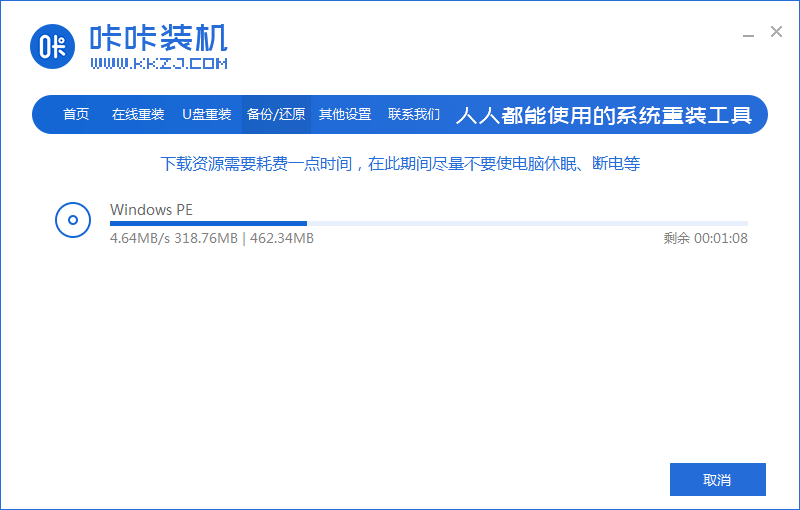
5.安装完成之后,我们点击页面下方【立即重启】。
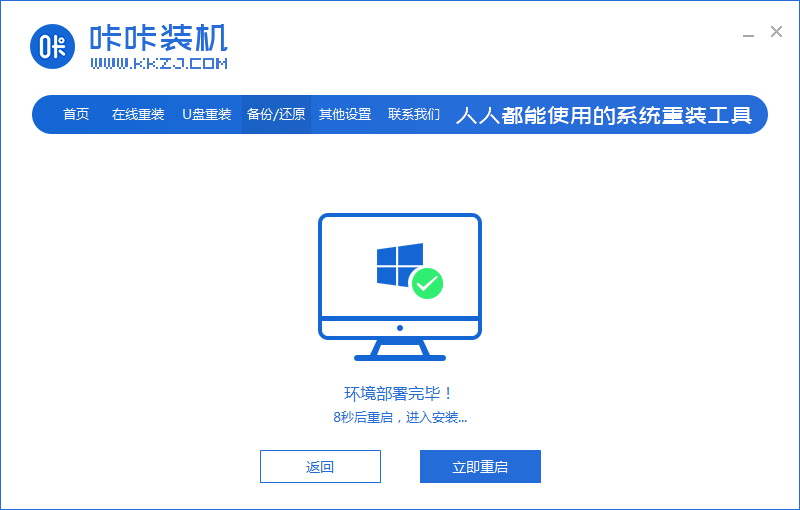
6.在该页面选择第二项进入pe。
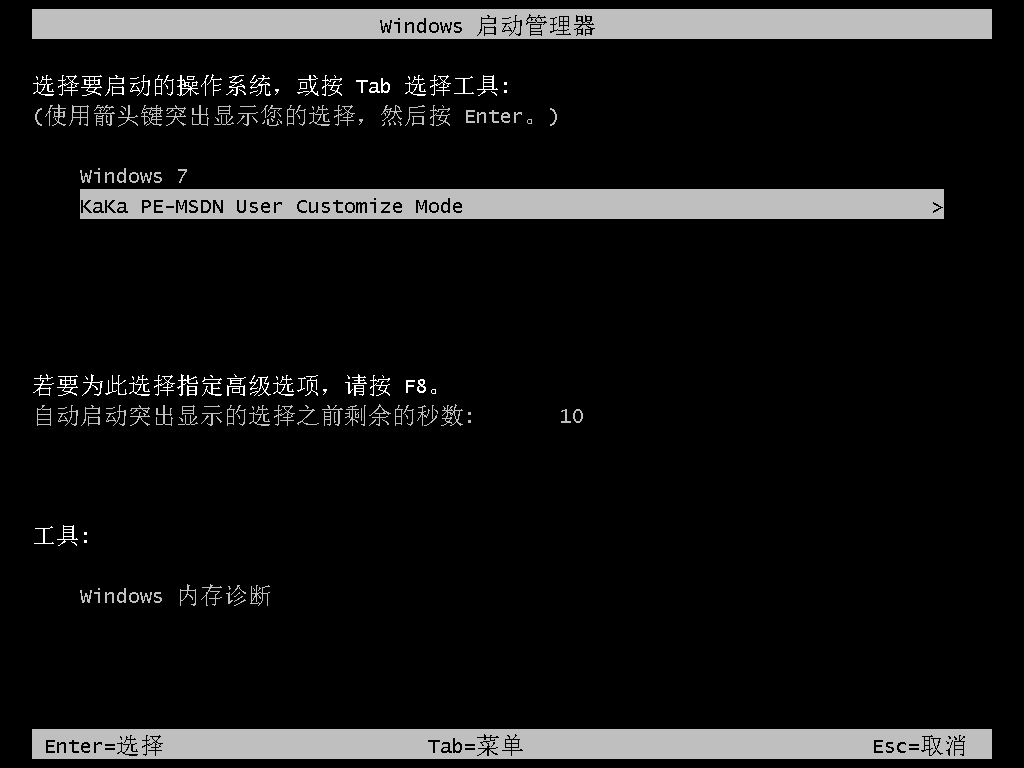
7.装机工具会开始安装系统,我们需耐心等待安装完成。
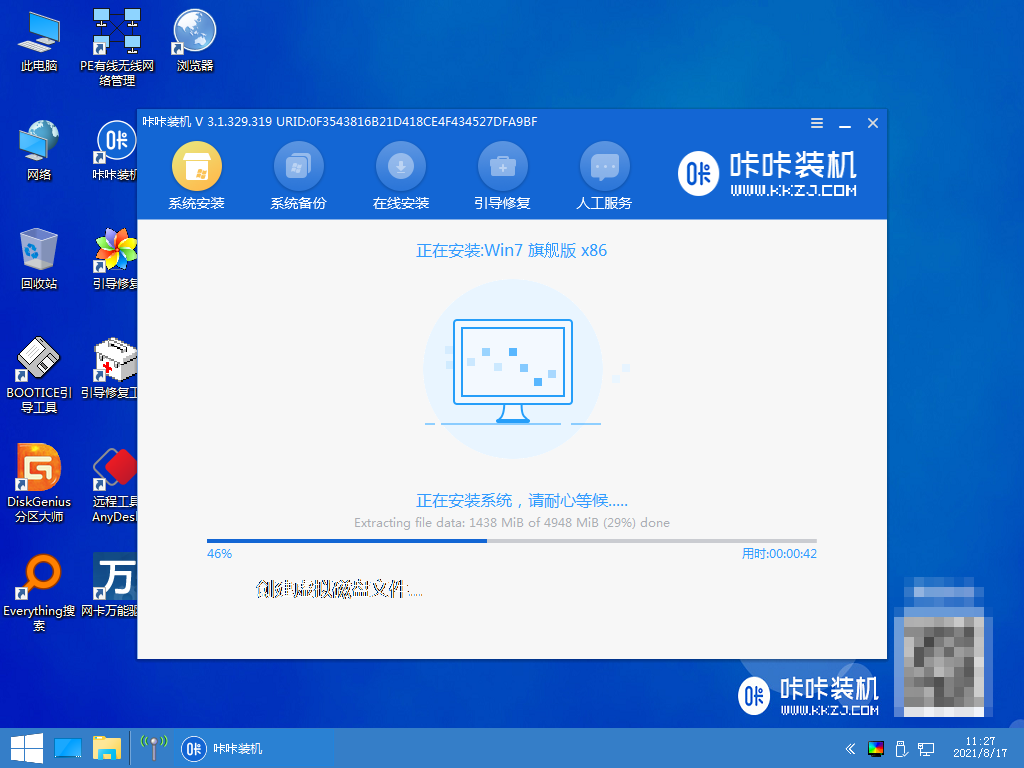
8.系统安装完成后,将电脑进行重启。
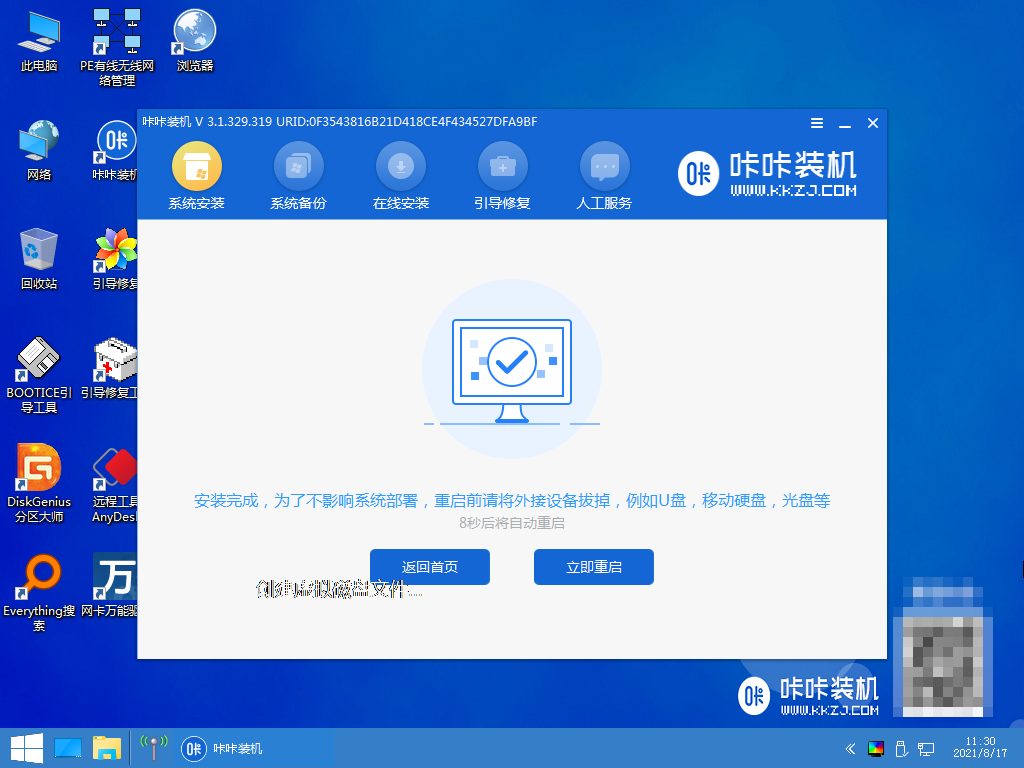
9.最后重启回到新的页面时,安装就完成啦。

这就是win7纯净版系统安装步骤内容,有需要的用户可以根据上述方法进行操作。
Copyright ©2018-2023 www.958358.com 粤ICP备19111771号-7 增值电信业务经营许可证 粤B2-20231006